ADS-1500W
よくあるご質問(Q&A) |
無線LANアクセスポイント(無線LANルーターなど)の環境で使用する際の注意点
下記のことを注意してください。
![]() 無線LANの自動設定を行なう場合(推奨)
無線LANの自動設定を行なう場合(推奨)
![]() 無線LANの手動設定を行なう場合
無線LANの手動設定を行なう場合
![]() 無線LANアクセスポイントの機能設定について
無線LANアクセスポイントの機能設定について
![]() IPアドレスの割り当てについて
IPアドレスの割り当てについて
無線LANの自動設定を行なう場合(推奨)
AOSS™またはWi-Fi Protected Setup™を使用して無線LANアクセスポイントと接続できます。ただし、以下に示すロゴが無線LANアクセスポイントに付いていない場合には、自動設定機能は利用できません。
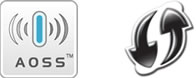
無線LANの手動設定を行なう場合
手動設定を行なうには、無線LANアクセスポイント(無線LANルーターなど)に設定されているセキュリティー情報(SSID、ネットワークキー)が必要です。
「ネットワークキー」は、メーカーによっては「パスワード」、「セキュリティーキー」、「暗号化キー」、「WEPキー」などと呼ばれている場合がありますのでご注意ください。
セキュリティー情報の調べ方は、以下の方法があります。
無線LANアクセスポイントを確認する
セキュリティー情報の初期設定は、無線LANアクセスポイントにシールで貼付されていたり、無線LANアクセスポイントのメーカー名や型番が使われている場合があります。
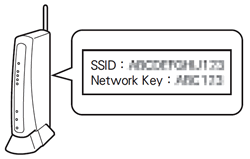
本製品が対応している無線LANの通信方式はIEEE802.11b/g/n(2.4GHz)です。詳しくは、無線LANアクセスポイントの取扱説明書をご覧になるか、メーカーにお問い合わせください。
パソコンで確認する
パソコンが無線LANに接続されている場合、パソコンからセキュリティー情報を確認できます。
Windowsの場合
セキュリティー情報を確認するツールをご用意しました。下記からダウンロードしてご利用ください。
> 無線LAN情報確認ツール(Windows Vista以降対応)
無線LAN情報確認ツールでSSIDの右上に「5GHz」と表示されている場合、本製品はそのSSIDを使用できません。2.4GHzのSSIDとネットワークキーを確認してください。確認するには、無線LANアクセスポイントの取扱説明書をご覧になるか、メーカーにお問い合わせください。
macOSの場合
以下のQ&Aをご覧ください。
> パソコンでSSIDとネットワークキーを確認する方法(Mac OS X v10.7以降)
上記の方法で確認できない場合
無線LANアクセスポイントのメーカー、インターネットプロバイダー、インターネット接続業者、ネットワーク管理者にお問い合わせください。
無線LANアクセスポイントの機能設定について
無線LANアクセスポイントの機能により、パソコンなどのほかの機器と本製品との通信が遮断されることがあります。
以下のような機能が設定されていないか、無線LANアクセスポイントの取扱説明書を参照し、設定を確認・変更してください。
-
マルチSSID機能
1台の無線LANアクセスポイントに、複数のSSID(ネットワーク名)を設定する機能です。
SSIDごとに認証方式や暗号化方式を設定し、セキュリティーレベルの異なる機器を同時に接続することができます。しかし、多くの場合、各SSID間の通信は遮断されるため、パソコンと本製品とで別々のSSIDに接続すると、データのやり取りができません。
パソコンがつながっているSSIDを確認し、本製品をパソコンと同じSSIDに接続してください。
(マルチSSID接続イメージ暗号化方式は一例です。)
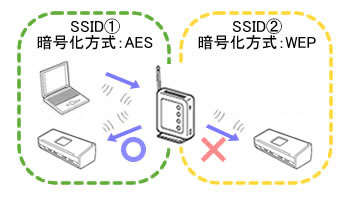
-
プライバシーセパレーター機能
無線LANアクセスポイントに接続している無線機器間の通信を遮断する機能です。無線LANアクセスポイントにつながれている無線機器どうしで、覗き見を防止するために利用されます。
この機能が無線LANアクセスポイントで有効の設定になっていると、パソコンなどのほかの機器と本製品との間でデータのやり取りができません。
プライバシーセパレーター機能を無効にしてください。
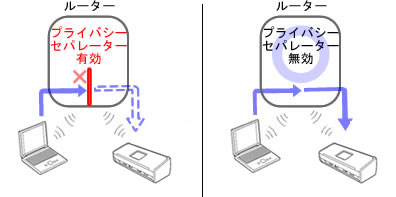
イー・モバイルのPocket WiFi(ポケットワイファイ)の場合は、初期値が有効となっている場合があります。
-
MACアドレスフィルタリング機能
特定のMACアドレスからしか接続できないようにする機能です。
無線LANアクセスポイントのMACアドレスフィルタリング機能を使用している場合は、本製品のMACアドレスを無線LANアクセスポイントに登録して、通信を許可してください。
本製品のMACアドレスの確認方法は、以下の通りです。-
本製品のタッチパネル上の
 (メニューボタン)を押します。
(メニューボタン)を押します。
-
[ネットワーク]を押します。
-
[無線LAN]を選択して押します。
-
▲または▼を押して、[MACアドレス]を表示します。
-
確認が終わったら、操作パネル上の
 (ホームボタン)を押します。
(ホームボタン)を押します。
-
本製品のタッチパネル上の
IPアドレスの割り当てについて
-
固定のIPアドレスを割り当てて利用する場合
以下のQ&Aを参照してください。
> IPアドレスを設定する際の注意事項について
-
自動的にIPアドレスを割り当てて利用する場合
ルーターや無線LANアクセスポイントに「DHCPサーバー機能」が搭載されている必要があります。詳しくは、ルーターや無線LANアクセスポイントの取扱説明書をご覧ください。